Windows PC 向け iMovie のプロフェッショナルな代替ソフト 3 つ
Apple ユーザーにとって、iMovie は人気のあるビデオ編集ソフトウェアです。 Mac システムにはプリインストールされており、新規ユーザーでも簡単に使用できます。しかし、iMovie は Windows PC で直接使用できますか?今日はその答えを探ってみましょう。さらに、あなたが熱狂的なビデオ作成者である場合は、素晴らしいビデオを作成するための専門的なツールをさらに学ぶ必要があります。今日は3つもらえるよ Windows 用の iMovie の代替手段。今すぐこの記事をよく読んでください。次に、お気に入りのビデオエディターを選択してビデオ作成を開始できます。

- ガイドリスト
- パート 1. Windows 10/11 で iMovie を入手できますか?
- パート 2. Windows 7/8/10/11 向け iMovie のベスト代替ソフト 3 つ
- パート 3. Windows 用 iMovie のよくある質問
パート 1. Windows 10/11 で iMovie を入手できますか?
残念ながら、答えはノーです。 Windows 10/11 では iMovie を直接入手できません。 iMovie は macOS 専用に特別に設計されています。なぜなら、Apple は自社のオペレーティング システムとハードウェア専用に iMovie を開発しているからです。ただし、PC で使用したい場合は、Windows バージョンの iMovie (iMovie for Windows) をダウンロードしてインストールできます。 macOS と Windows のバージョンに大きな違いはありません。
初心者にとって、iMovie または iMovie for Windows は、フレンドリーなインターフェイスを備えた使いやすいツールです。しかも無料なので、多くのフォロワーを集めています。確かに、この無料ツールは、カット、トリミング、編集などのビデオ作成の基本的なニーズを満たすことができます。 ビデオのトリミング。さらに、プロのようにビデオを編集したい場合は、次のパートで Windows 用 iMovie に似た 3 つのアプリを入手できます。
パート 2. Windows 7/8/10/11 向け iMovie のベスト代替ソフト 3 つ
ArkThinkerビデオコンバーター究極
プラットフォーム: Windows と macOS
価格設定: $15.6/月
ArkThinkerビデオコンバーター究極 Windows 用 iMovie の究極の代替品です。このソフトウェアは、Windows 11/10/8/7 および macOS システムと互換性があります。編集、圧縮、強化、GIF 作成、3D ビデオ変換など、プロフェッショナルなビデオを作成するためのさまざまな機能が備わっています。さらに、そのツールボックスには、ビデオ制作をカスタマイズするための 15 以上のツールが用意されています。カスタマイズ後は、ビデオを希望の形式 (500 以上) でエクスポートすることもできます。 iMovie for Windows と比較して、形式の制限が少なくビデオをエクスポートできます。
- さまざまな編集機能とエフェクトを提供します。
- ビデオとオーディオ形式を 500 以上に変換します。
- 思いのままに素晴らしいMVを作成しましょう。
- シンプルなインターフェースとデザインを提供します。
それを使用してビデオクリップを編集する方法の手順
ビデオクリップを編集したい場合は、まず ArkThinker Video Converter Ultimate をデスクトップにダウンロードします。次に、ここで簡単な手順をお読みください。
大きなアイコンをクリックして、編集したいビデオクリップをインポートします。 + アイコン。

インポート後、 編集 アイコンをクリックして続行します。ここでは、回転、トリミング、効果の調整、透かしの追加などができます。次に、クリックします わかりました ビデオへの変更を確認します。
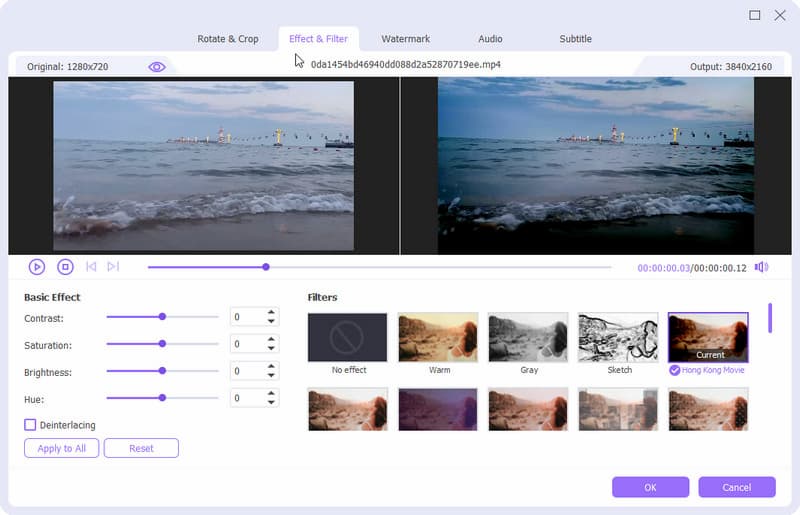
最後に、クリックできます すべて変換 新しいビデオをエクスポートします。
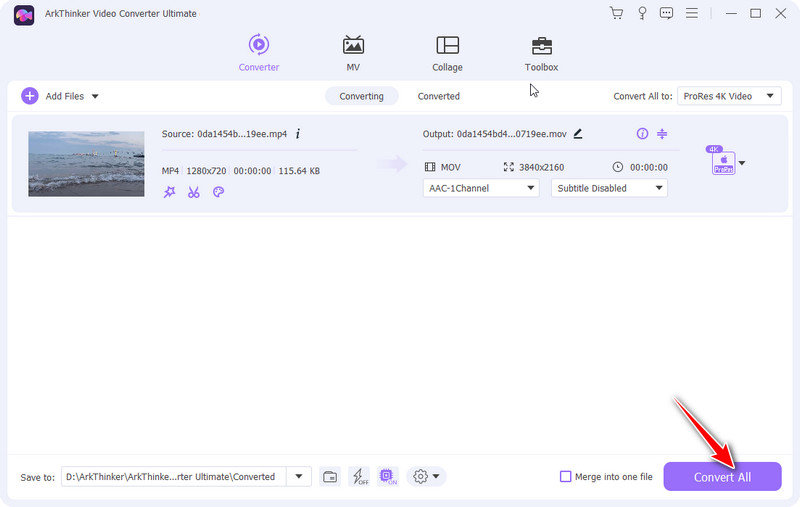
ビデオ編集に加えて、ビデオをさらにカスタマイズすることもできます。たとえば、次のような用途に使用できます。 ビデオに透かしを追加する.
ファイナルカットプロ
プラットフォーム: macOS と iPadOS
価格設定: $299.99/生涯
ファイナルカットプロ Windows 用 iMovie のもう 1 つの代替手段です。これは、Apple Inc. によって開発されたプロフェッショナルなビデオ編集ツールです。このソフトウェアは、ビデオの創造性を高めることができるオブジェクト トラッカーとシネマティック モードを提供します。また、8K ProRes ビデオで作業し、高度な編集、エフェクト、色補正などをリアルタイムで処理することができます。さらに重要なのは、MP$、M4V、MOV、3GP、AVI などを含む、Windows 用 iMovie よりも多くのエクスポート形式があることです。
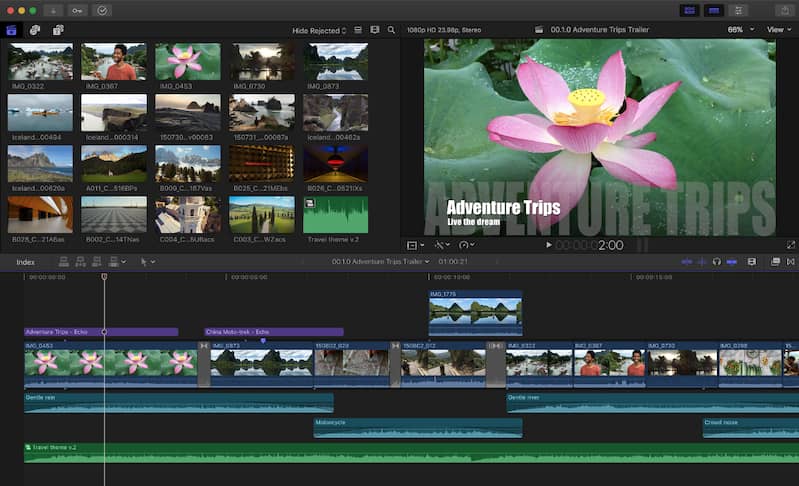
- プロフェッショナルな編集機能を提供します。
- ビデオ編集の速度とパフォーマンスを提供します。
- 強力な磁気タイムラインを提供します。
- Windows オペレーティング システムをサポートしていません。
- 初心者にとっては使い方が複雑です。
Movavi ビデオ エディター
プラットフォーム: Windows と macOS
価格設定: $54.95/年および$79.95/生涯
Movavi ビデオ エディター Windows 用 iMovie の代替選択肢としても使用できます。 Movavi を使用すると、ビデオをすばやく簡単に編集できます。カット、トリミング、結合、トランジションのカスタマイズ、キーフレーム アニメーションの追加などがサポートされています。さらに、品質を損なうことなく 4K ビデオを高速処理できます。さらに重要なのは、背景除去、モーション追跡、ノイズ除去などの AI 機能が組み込まれていることです。 Windows 用 iMovie と比較して、Movavi はビデオをより素晴らしいコンテンツに変換できます。
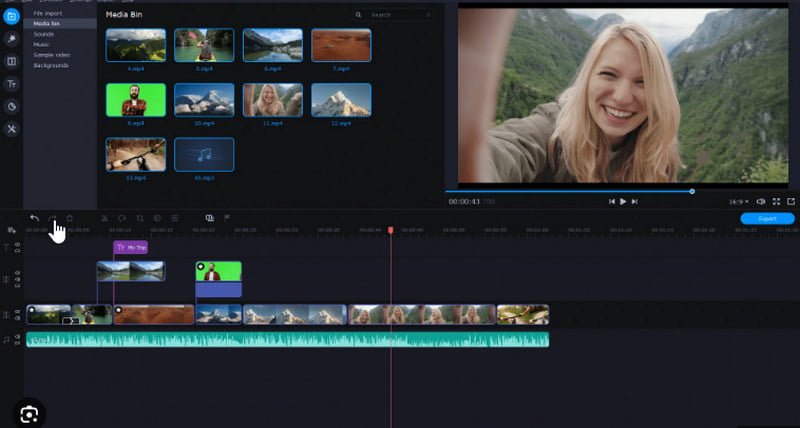
- 多くの素晴らしい編集ツールを提供します。
- ワンクリックでビデオをソーシャルネットワークに共有できます。
- フレンドリーなインターフェイスで使いやすいです。
- 無料版ではウォーターマーク付きのビデオをエクスポートします。
- サイズの大きなビデオを編集すると、多少の遅延が発生します。
パート 3. Windows 用 iMovie のよくある質問
Mac では iMovie は無料ですか?
はい、iMovie は、macOS Monterey 以降を搭載したすべての Mac コンピュータで完全に無料です。オペレーティング システムがプリインストールされているため、ビデオを直接編集するために使用できます。
iMovie はコンピューターで再生できますか?
いいえ、Mac で作成された iMovie プロジェクトは PC で直接再生できません。 Windows システムと互換性のない特定の形式とコーデックが使用されているためです。
iMovie からエクスポートできるビデオ形式は何ですか?
iMovie は、Apple デバイスおよびサービス用の MP4、MOV、M4V などのいくつかの形式でのビデオのエクスポートをサポートしています。
Windows に iMovie に相当するものはありますか?
もちろん。 Windows 用の iMovie をダウンロードして使用できます。そして、このプログラムはWindows 11/10/8/7バージョンをサポートしています。
YouTube に iMovie を使っている人はいますか?
確かに! iMovie は、YouTube のコンテンツを作成するためのツールとして、特に初心者に人気があります。ユーザーフレンドリーなインターフェイスとさまざまな編集機能を備えています。
結論
この記事では、iMovie が Windows コンピューターで使用できることを知りました。一方、Windows 用 iMovie に最も近い 3 つは、ArkThinker Video Converter Ultimate、Final Cut Pro、Movavi Video Editor です。この記事では、機能、価格、短所、長所をさまざまな側面から紹介します。ビデオを編集するときは、好きなビデオエディタを 1 つ選択できます。に関するご質問は Windows 用 iMovie?以下からお気軽にコメントしていただけます。
この投稿についてどう思いますか?クリックしてこの投稿を評価してください。
素晴らしい
評価: 4.9 / 5 (に基づく) 472 投票)
関連記事
- ビデオを編集する
- 3 つの異なる方法で短いビデオを長くする方法
- iPhone、iPad、Android 携帯電話、およびコンピュータでビデオをループする
- 無料のビデオ編集ソフトウェア – 7 つの最高の無料ビデオ編集アプリ
- TikTokウォーターマークを削除する3つのTikTokウォーターマーク除去アプリ
- ビデオフィルター – ビデオにフィルターを追加および適用する方法 2024
- ビデオの速度を落としてスローモーションビデオを作成する方法 2024
- 2024 年の 3 つのベストムービートリマーで大きなビデオファイルを分割
- さまざまなデバイスでビデオにウォーターマークを追加する方法 2024
- ビデオファイルサイズを削減するためのベスト MP4 コンプレッサー 5 2024
- Snapchat 2024 でビデオの速度を下げる方法の詳細ガイド



